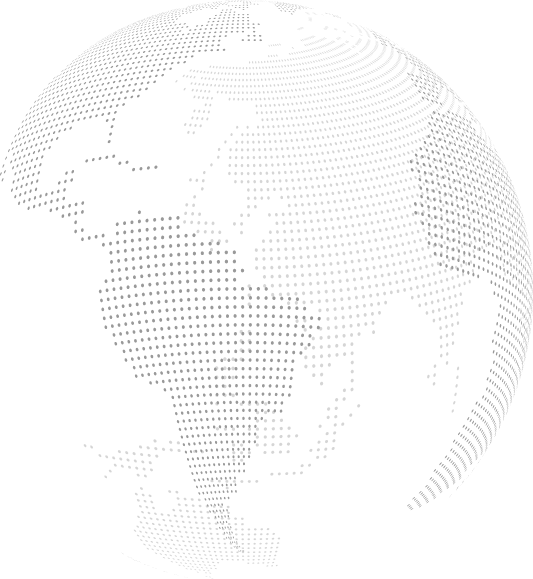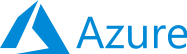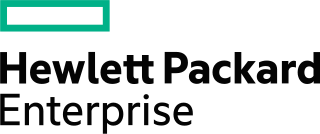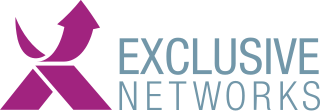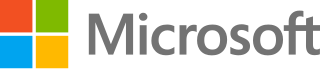Lo primero a tener en cuenta es conocer la versión del procolo que utilizaremos para obtener la información v1, v2c, v3, siempre que sea posible la última y limitando que dispositivos tienen acceso a la información SNMP
El plugin check_nwc_health viene bien para una serie de dispositivos habituales:
git clone https://github.com/lausser/check_nwc_health
cd check_nwc_health
git submodule update --init
autoreconf
./configure
make
Habremos generado el plugin para nuestro sistema en el directorio plugins-scripts, lo movemos a la carpeta de plugins de nagios
mv check_nwc_health /usr/lib64/nagios/plugins/check_nwc_health
Instalamos requisitos para poder ejecutarlo:
sudo dnf install perl-Module-Load
sudo dnf install perl-Net-SNMP
Ahora probaremos desde la línea de comandos que soporta nuestro equipo, indicando la IP:
cd /usr/lib/nagios/plugins
perl erl check_nwc_health --hostname 10.0.0.250 --mode supportedmibs --community public
Podemos buscar en cada fabricante el archivo MIB y explorar en orden jerárquico con software gratuito SNMPB, ManageEngine MIB Browser, iReasoning MIB Browser…
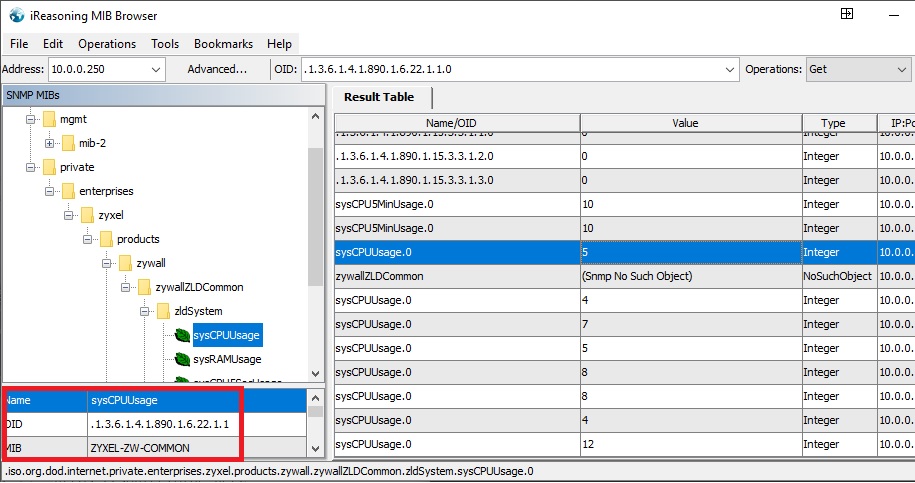
Si configuramos desde Director una consulta por SNMP podría ser:
'/usr/lib64/nagios/plugins/check_snmp' '-C' 'private' '-H' '10.0.0.250' '-o' 'SNMPv2-SMI::enterprises.890.1.6.22.1.1.0' '-t' '10'
En ocasiones, si el OID es incorrecto obtenemos errores «Such Instance currently exists at this OID», para facilitar la búsqueda y resolución.
Nos aseguramos de tener instaladas las utilidades, utilizamos snmpwalk a partir del OID que hemos encontrado en el Browser, en este ejemplo .1.3.6.1.4.1.890.1.6.22.1.1, para sacar el parámetro completo que utilizaremos en NAGIOS / ICINGA:
sudo dnf install net-snmp-utils
snmpwalk -v2c -c public 10.0.0.250 -m ALL
snmpwalk -v2c -c public 10.0.0.250 .1.3.6.1.4.1.890.1.6.22.1.5
SNMPv2-SMI::enterprises.890.1.6.22.1.1.0 = INTEGER: 9
En este caso el ejemplo es de la actividad de CPU de los últimos 5 minutos del un Firewall Zyxel
Utilidades: